Halkbank Sanal POS
Halkbank Sanal Pos Entegrasyonu için aşağıdaki işlemlere devam edebilirsiniz.
1. serB2B Panelinde POS Tanımlama
İlk olarak serB2B e-Ticaret yönetim panelinde Ayarlar > Ödeme Ayarları > + sembolüne tıklayarak yeni bir sanal pos ekleme ekranına yönlendirileceksiniz.
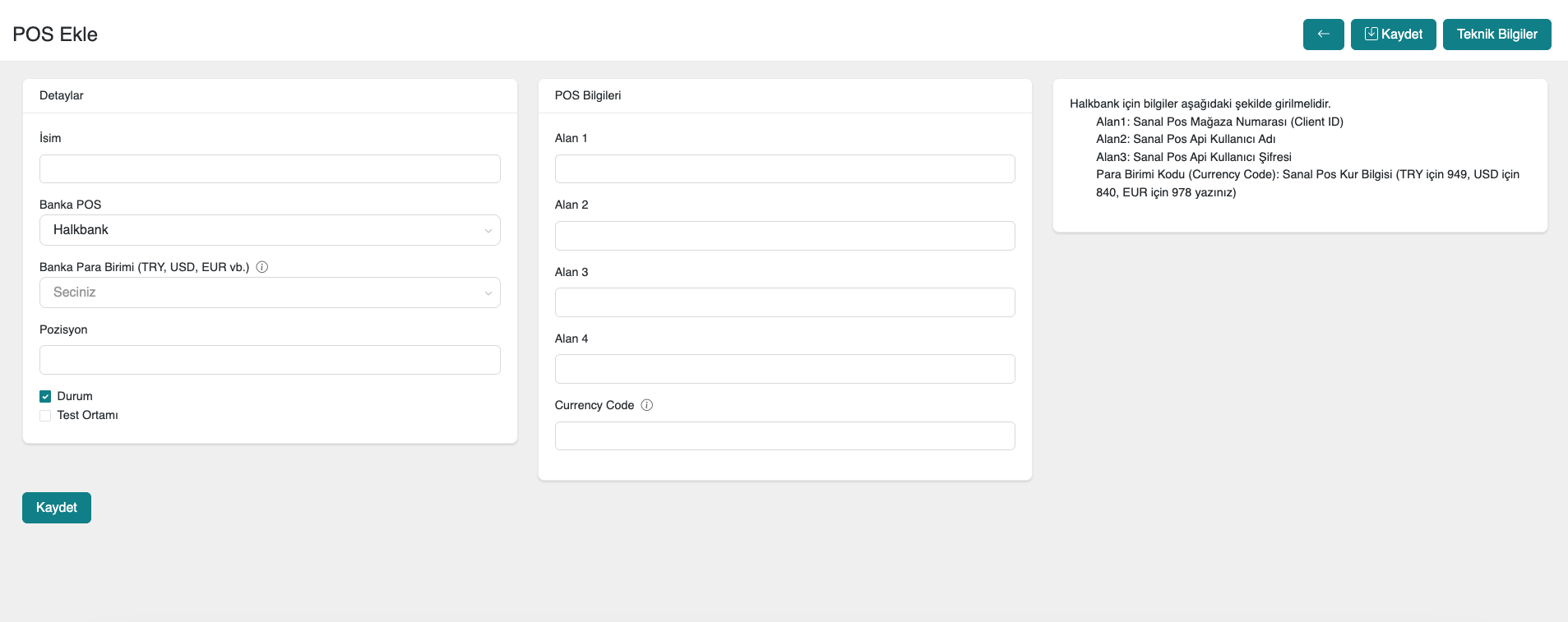
2. Gerekli Bilgilerin Temini
Ardından yan sayfadan ise Halkbank Sanal Pos Paneline giriş yapmalısınız. https://sanalpos.halkbank.com.tr/halk/report/user.login adresinden giriş yapınız.

Banka paneline giriş yaptıktan sonra; serB2B sitenizle entegrasyonu için
- Sanal Pos Mağaza Numarası(Client ID)
- Sanal Pos Api Kullanıcı Adı
- Sanal Pos Api Kullanıcı Şifresi bilgilerini temin etmelisiniz.
2.1. Halkbank Panelinde Takip Edilmesi Gereken Adımlar
- Halkbank sanal pos panelinde yukarıdaki ‘’Yönetim’’ sekmesine tıklayarak sol menüden ‘’Yeni Kullanıcı Ekle'ye’’ tıklayınız.
- Daha sonra gelen sayfada yeni bir “API Kullanıcısı” rolünde bir kullanıcı oluşturunuz. Oluştururken girdiğiniz bilgileri kaydetmeyi unutmayınız. Çünkü bu bilgileri serB2B panelinde kullanacağız.
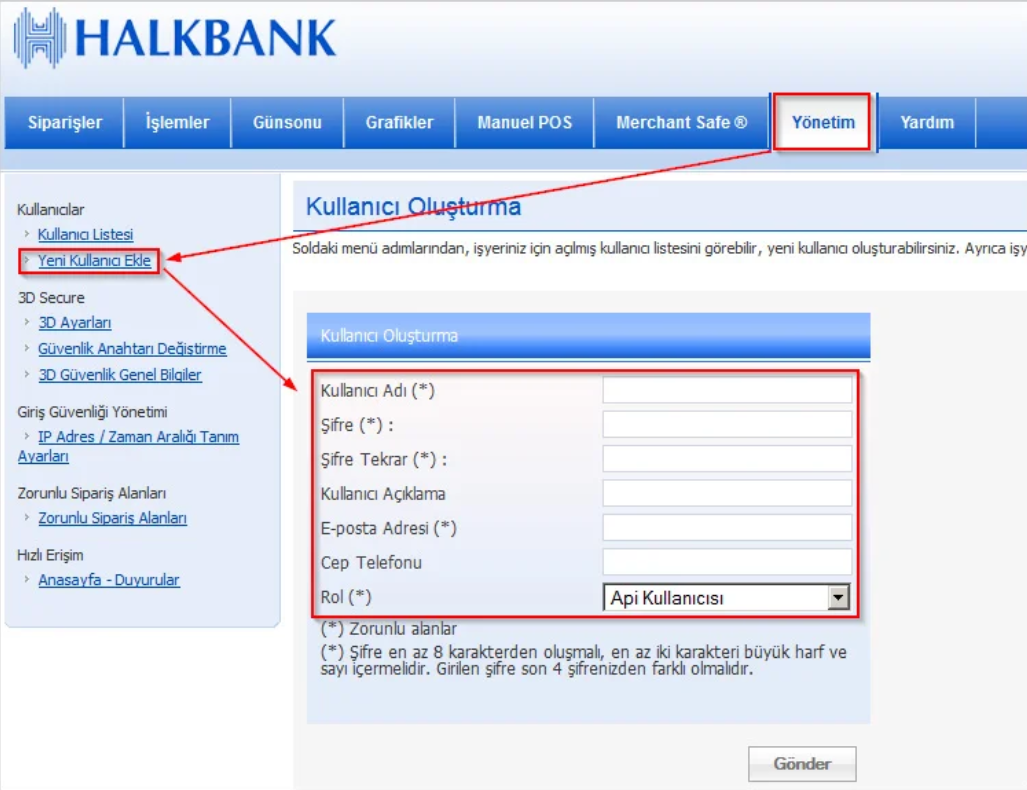
- Yeni kullanıcı oluşturduktan sonra soldaki panelden “3D Ayarları” başlığına tıklayınız. Gelen sayfada 3D modelinizi görebilirsiniz. Burada 3D Modeliniz eğer 3D PAY değilse Halkbank Müşteri Temsilciniz ile görüşüp modelinizi 3D PAY olarak değiştirtmelisiniz.
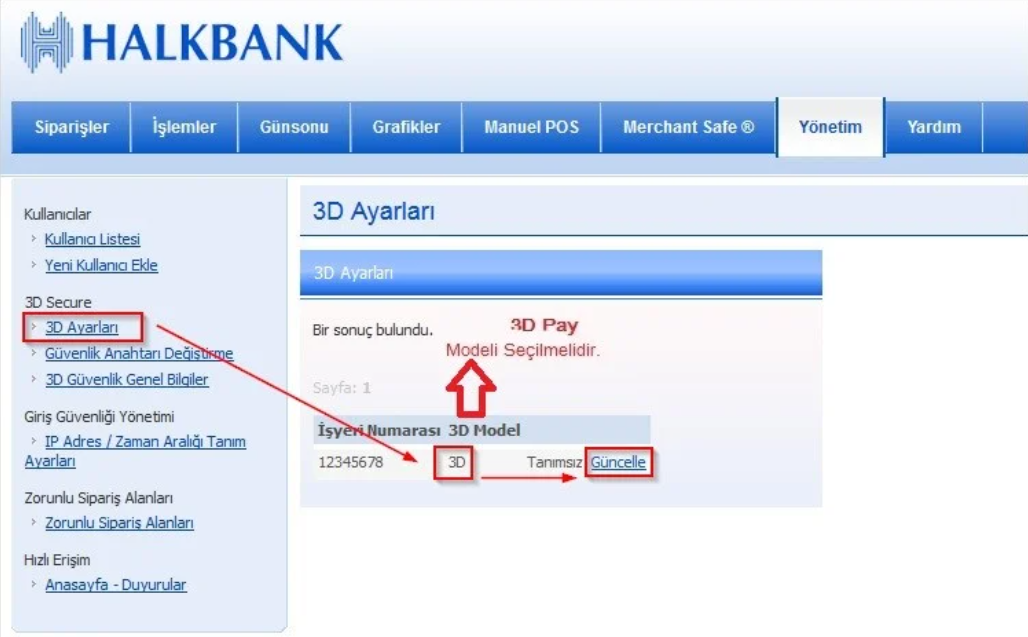
- 3D modelinizi doğru şekilde ayarladıktan sonra bir alt satırdaki “Güvenlik Anahtarı Değiştirme” başlığına tıklayınız. Karşınıza gelen ekrandan 3D Güvenlik anahtarınızı alıp kaydedebilir ya da değiştirebilirsiniz. İşlemleriniz bittikten sonra 3D Güvenlik anahtarınızı kaydetmeyi unutmayınız.
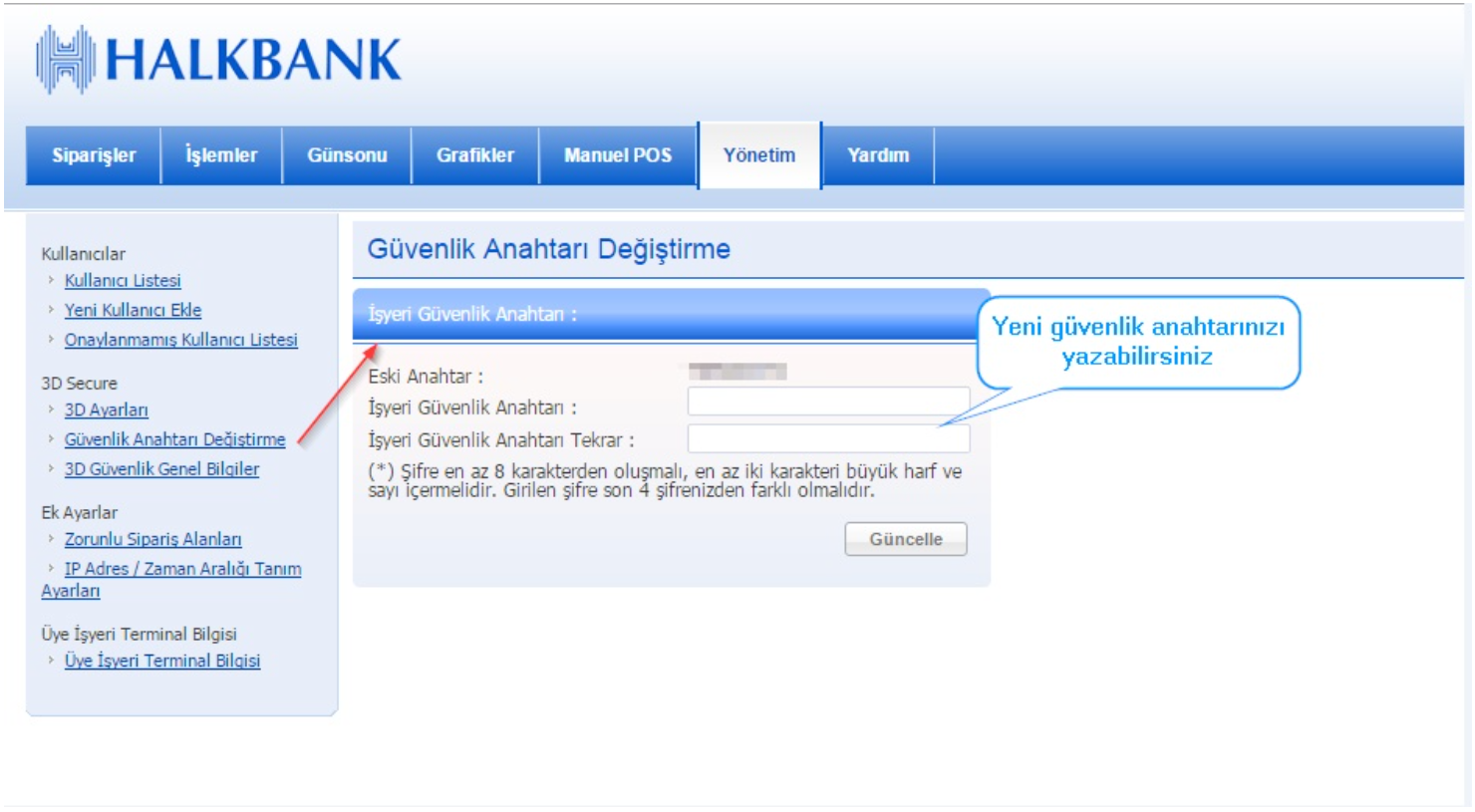
- İşlemleriniz bittikten sonra 3D Güvenlik anahtarınızı kaydetmeyi unutmayınız. Şimdi serB2B yönetici paneline geçelim.
2.2. serB2B Panelinde Takip Edilmesi Gereken Adımlar
- Temin ettiğiniz Sanal Pos Mağaza Numarası(Client ID)'sini serB2B panelinde Alan 1 kısmına yapıştırınız.
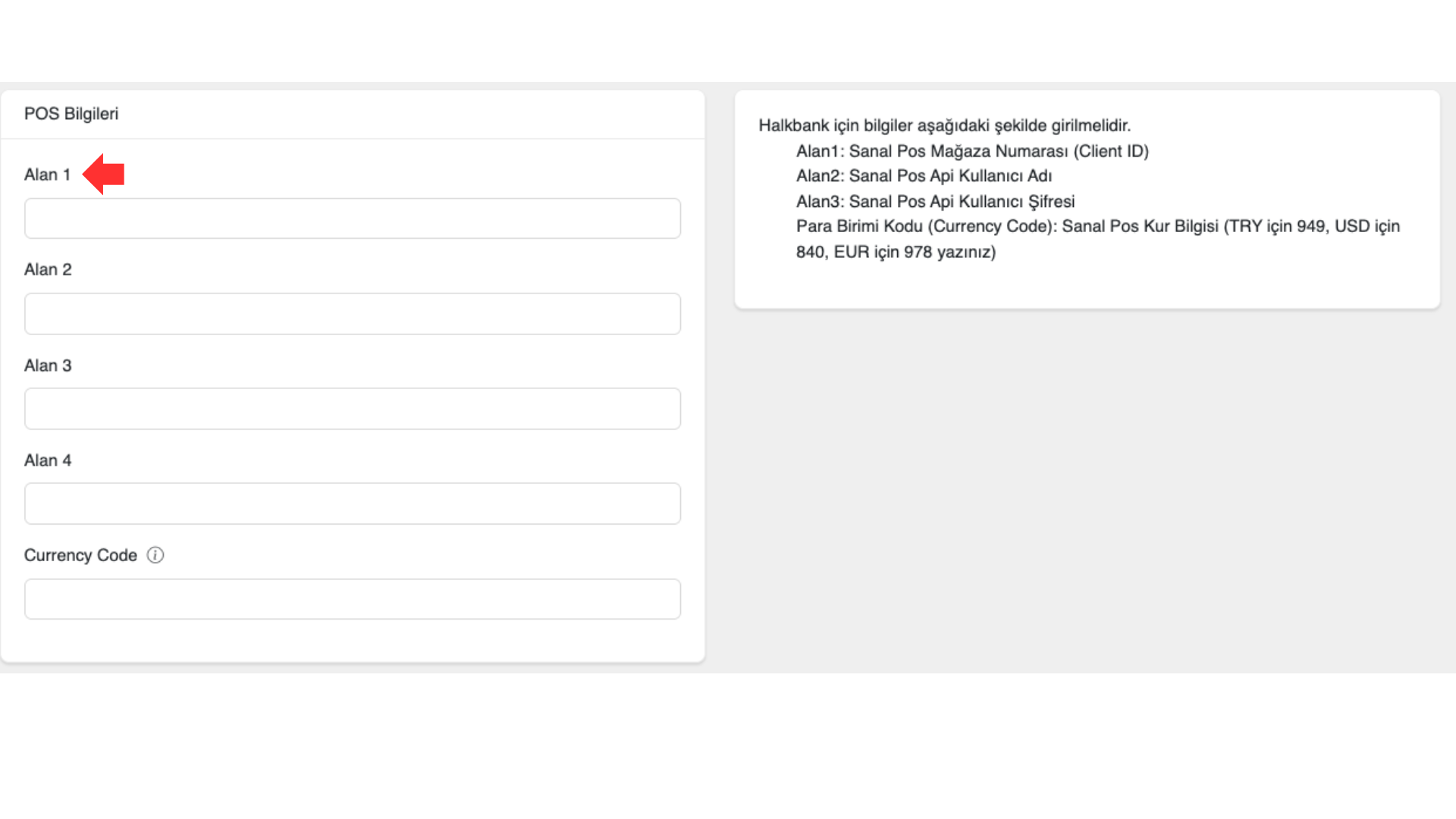
- Temin ettiğiniz Sanal Pos Api Kullanıcı Adı'nı serB2B panelinde Alan 2 kısmına yapıştırınız.
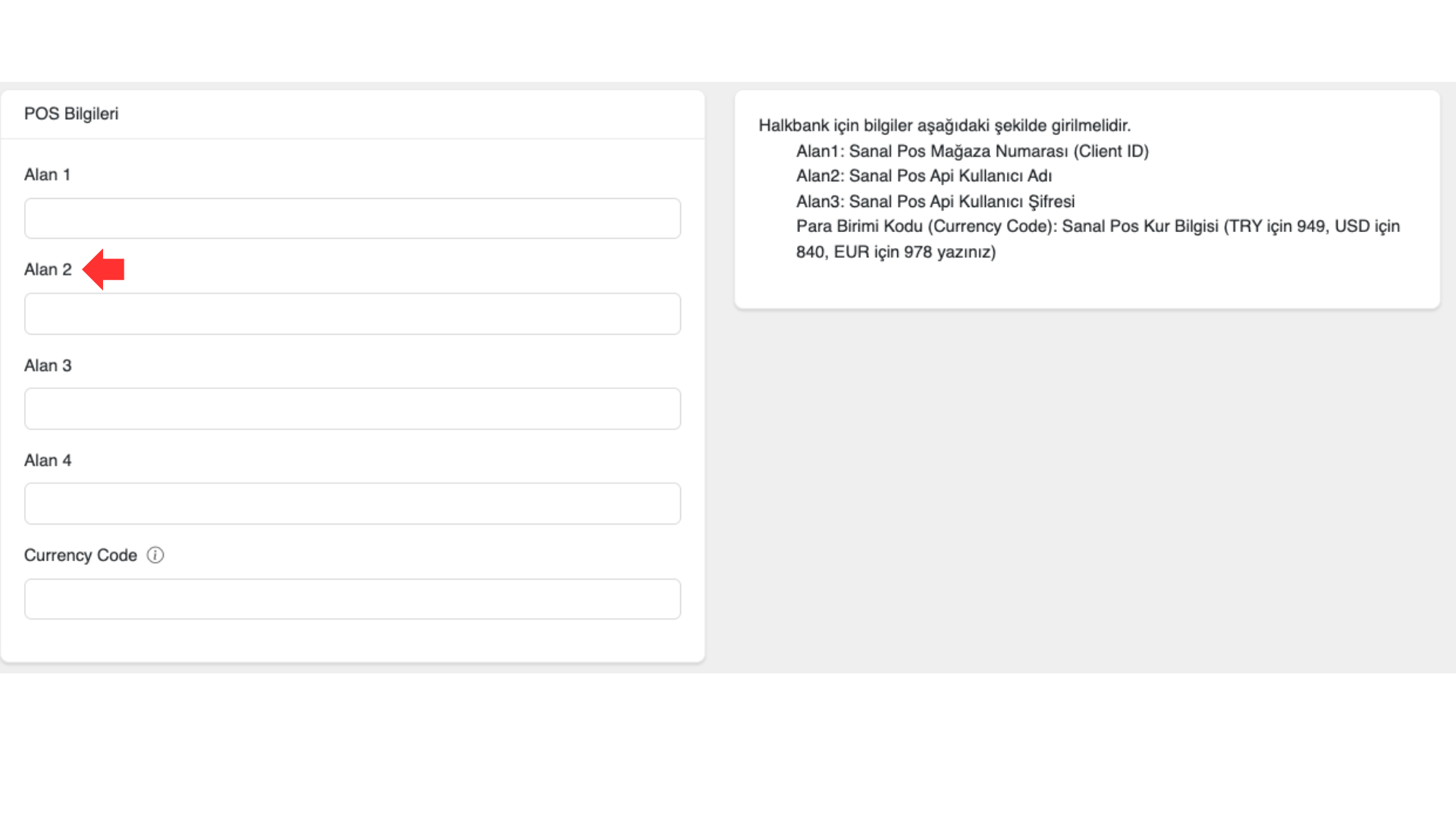
- Temin ettiğiniz Sanal Pos Api Kullanıcı Şifresi'ni serB2B panelinde Alan 3 kısmına yapıştırınız.
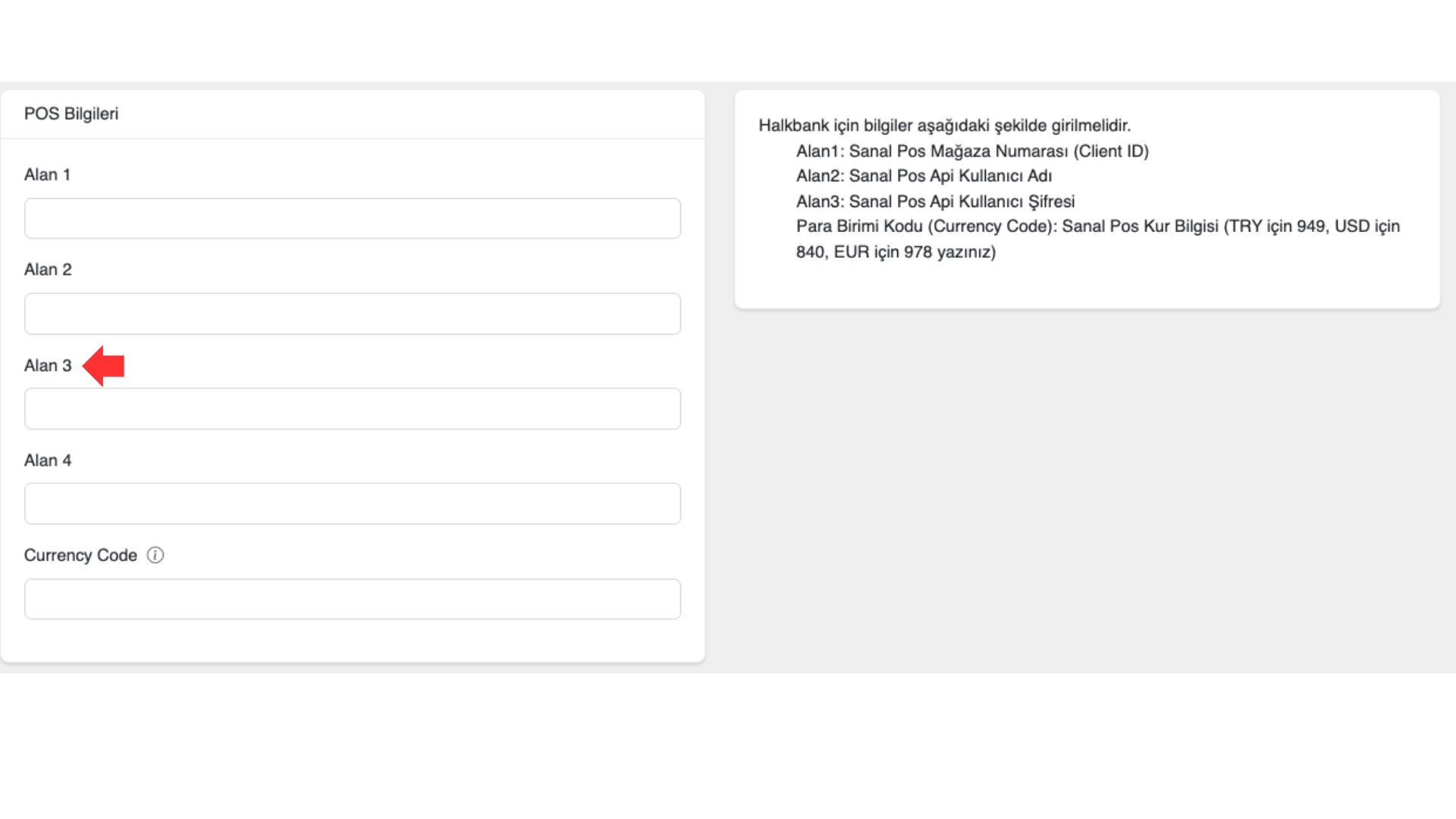
2.3. Sanal Pos Aktif Etme
- Tanımlı para birimi kodunu yazınız. Örnek olarak Türk Lirası için 949 yazınız.
- Kaydet butonuna tıklayarak işlemlerini kaydedebilirsiniz.
3. Sanal POS Tanımlama Ayar Tablosu
- Banka Pos alanından Halkbank'ı seçiniz.
| Alan | Açıklama |
|---|---|
| Alan 1 | Sanal Pos Mağaza Numarası(Client ID) |
| Alan 2 | Sanal Pos Api Kullanıcı Adı |
| Alan 3 | Sanal Pos Api Kullanıcı Şifresi |
| Para Birimi Kodu | Sanal POS Kur Bilgisi aşağıdaki gibi girilmelidir: |
- TRY için 949 | |
- USD için 840 | |
- EUR için 978 |